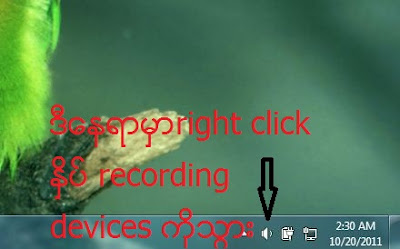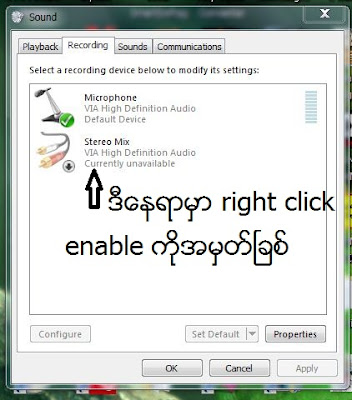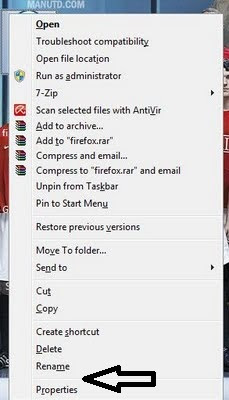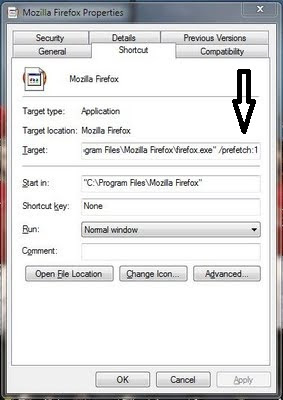ဂ်ီေတာ့ ႏွင့္ ဘေလာက္စာမ်က္ႏွာေတြ မွာ ျမန္မာလို မေပၚပဲ ေလးေထာင္ ့တုန္းေတြ ပဲ
ေပၚေနရင္ ဒီလိုေလး ေျဖရွင္းေပးေစခ်င္ပါတယ္..အိုေက စလိုက္ရေအာင္
ေမာ္ဇီလာကို ဖြင္ ့လိုက္ဗ်ာ .. ကုိ ႏွိပ္လိုက္ပါ
ထို ့ေနာက္ ကို ဆက္သြားပါ..
ထဲကေန ကိုသြားပါ ထို ့ေနာက္
font@colour လိုင္းထဲက advanced ကို ႏွိပ္၀င္လိုက္ျပီး font ေလးေတြ ကို
zawgyi one ကိုေျပာင္းေပးလိုက္ပါ.. ပံုေလးကို ၾကည္ ့ျပီးစမ္းၾကည္ ့လို ့ရပါတယ္
ကဲေနာက္တစ္ခု ဆက္လိုက္ရေအာင္start ကေန control panel ကို သြားျပီး internet options ကို ရွာျပီး ႏွိပ္လိုက္
အဲဒီေနရာမွာလဲ font ေနရာေလးကေန zawgyi one ကို ေျပာင္းေပးလိုက္..
ကဲဒါဆို အားလံုး အိုေက သြားျပီးေပါ ့.. ပံုေလးၾကည္ ့လိုက္ပါဦး..
window xp ႏွင္ ့ window 7 လုပ္ပံုျခင္း တူတူပါပဲ
icon ျမင္ကြင္းေလးေတြ ကြာသြားတာ ပဲ ရွိပါတယ္.. အဆင္ေျပၾကပါေစ..
မသိေသးတဲ ့သူမ်ားအတြက္ရည္ရြယ္ပါတယ္